word的应用非常广泛,已渗透到教育的各级各类考试;无论是中小学还是大学,甚至是各类的等级考试,其试卷多为使用word来制作。
为方便各位教师制作试卷,本文专门介绍word制作、排版试卷的经验总结。
我们先认识一下试卷的结构;试卷分为试卷内容区与非试卷内容区。试卷内容区的排版,多取决于平时使用word的熟练程度,和平时操作word基本没什么两样,而非试卷区的设置稍微有点难。
一、非试卷区域的设置
各级各类比较正规的考试的试卷,多为双面打印,每一面打印试卷的两页;一般,使用8开纸张进行打印。
①页面方向及纸张的设置
执行“文件”→“页面设置”,弹出如下图的对话框
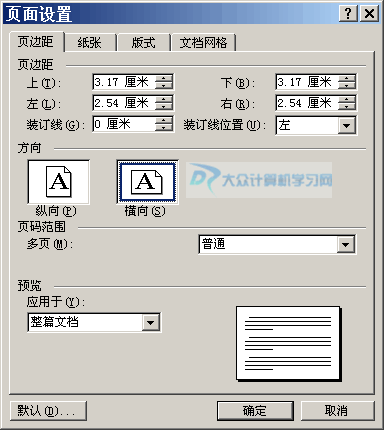
上图中,设置纸张的打印方向为“横向”,之后,切换到“纸张”选项卡,如下图
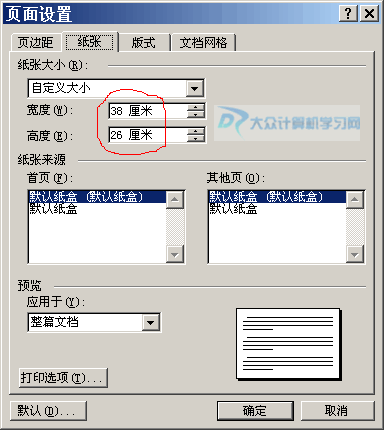
上图中,纸张大小选择“自定义”,宽度和高度分别设置为38厘米和26厘米,这是标准的8开纸张的尺寸。
②对页面进行分栏
执行“格式”→“分栏”,弹出如下图的对话框!
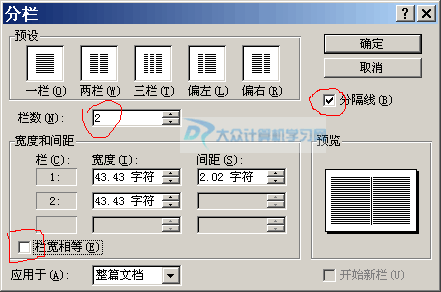
上图中,将栏数设置为2,取消栏宽相等前面的√,同时√上“分隔线”;
③制作左密封线
密封线可以通过文本框和页眉页脚来实现;点击菜单命令“视图→页眉和页脚”,将鼠标定位于页眉处,然后点击绘图工具栏上的“竖排文本框”工具,在窗口中拖拉出合适大小的文本框。在文本框内单击右键,找到“文字方向”,如下图
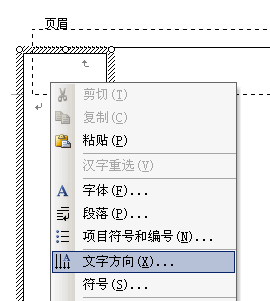
弹出如下图的对话框,选中第二行最左边那个方向
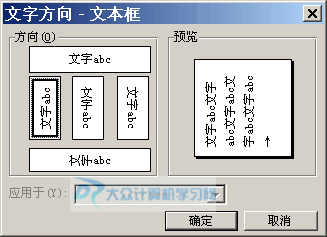
之后,就可以在文本框中输入文字了,下图为效果图!
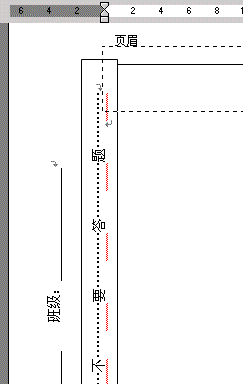
一般情况下,密封线为符合试卷的需求,文件框的背景颜色或边框多使用白色或无填充色;双击文本框的边框,打开“设置文本框格式”对话框。在“颜色与线条”选项卡中设置文本框的填充颜色和线条颜色均为“无颜色”。点击绘图工具栏上的“直线”工具,按下“Shift”键,画出一条从上到下的直线。调整其线型及位置,并将该直线与文本框组合成一个对象。
④按分栏添加页码
通常我们会把8开的试卷纸分成两栏。正规的试卷会在每栏的下方添加“共有*页第*页”的标注。我们可以通过域代码来实现。首先进入页脚编辑区,在左侧栏对应的页脚处先写下“共页第页”。然后在“共”与“页”之间按下“Ctrl+F9”组合键插入域标记(一对大括号{},但不可手工输入这对大括号)。然后在大括号中输入“=”,单击页眉页脚工具条中的“插入页数”按钮,然后在其后边输入“*2”字符。
在“第”与“页”之间也插入域标记,在大括号中输入“=”,单击工具条中的“插入页码”按钮,然后在其后输入“*2-1”字符。右侧偶数页的设置与左侧基本相同,不同的是“第页”之间输入的是“*2”字符而非“*2-1”字符。选中所有的代码,然后点击右键,在弹出的快捷菜单中选择“切换域代码”,您就可以看到标准的页码标注了。调整一下它们的位置至合适就可以了。
接下篇…